C'est un problème que beaucoup d'utilisateurs iPhone vivent de manière quotidienne et bien que la raison derrière cela ne soit pas toujours claire. Les doublons photos inutiles peuvent occuper beaucoup d'espace iPhone/iPad si vous ne pouvez pas les supprimer.
Ne vous en faite pas. Nous vous montrerons aujourd'hui le meilleur moyen de régler le problème "il m'est impossible de supprimer des photos de mon iPhone ou iPad" en seulement quelques minutes, alors allons droit au but.

- Pourquoi il est impossible de supprimer des photos de votre iPhone ou iPad ?
- Comment régler le problème impossible de supprimer des photos sur iPhone ou iPad sans iTunes ?
- Comment régler le problème "je n'arrive pas a supprimer mes photos sur mon iPhone ou iPad" dans iTunes ?
- Comment supprimer toutes les photos sur iPhone ?
Pourquoi il est impossible de supprimer des photos de votre iPhone ou iPad ?
Comme nous l'avons dit plus haut, la raison derrière ce souci n'est pas toujours claire, mais il y a quelques raisons courantes à cet incident.
- Il se peut que la photo que vous essayez de supprimer ait été synchronisée à votre iPhone/iPad à travers votre Galerie Photo iCloud. Si c'est le cas, vous devez désactiver cette fonction pour pouvoir supprimer la photo.
- Vous pouvez découvrir que certaines photos que vous avez synchronisées à partir de la bibliothèque iTunes ne sont pas supprimables. Si telle est la raison, la solution est simple et nous vous montrerons comment faire.
Comment régler le problème impossible de supprimer des photos sur iPhone ou iPad sans iTunes ?
iTunes est lourd. Il n'est pas recommandé de l'utiliser pour supprimer de telles photos non supprimables. Vous devriez considérer une alternative à iTunes – un gestionnaire de fichiers iPhone ou iPad est bien plus recommandable. iMyFone TunesMate en est un très bon exemple. C'est une solution tout-en-un pour gérer vos données iPhone ou iPad sur votre ordinateur. Bien sûr, il peut supprimer les photos synchronisées à partir de la bibliothèque iTunes.
Fonctions Principales:
- Supprime les photos, la musique, les vidéos et les applications de manière groupée gratuitement (y compris les non-supprimables).
- Entièrement compatible avec tous les modèles d'iPhones, iPads, iPod touch, prend totalement en charge iOS 7 et plus, même le nouveau iOS 18.
Comment résoudre le problème impossible de supprimer des photos sur iPhone ou iPad avec Tunesmate ?
Étape 1. Commencez par connecter votre iPhone ou iPad à votre ordinateur et lancez iMyFone TunesMate.
Étape 2. Dans le panneau supérieur du programme, cliquez sur "Photos". De là, vous serez en mesure de rechercher vos albums photo iPhone ou iPad en utilisant le menu à gauche.
Étape 3. Cliquez sur "Pellicule Photo" et vous serez en mesure de voir toutes les photos qui sont sauvegardées sur votre iPhone ou iPad. Trouvez et sélectionnez les photos que vous ne pouvez pas supprimer d'iPhone. Cliquez sur le bouton "Supprimer" tout en haut et confirmez.
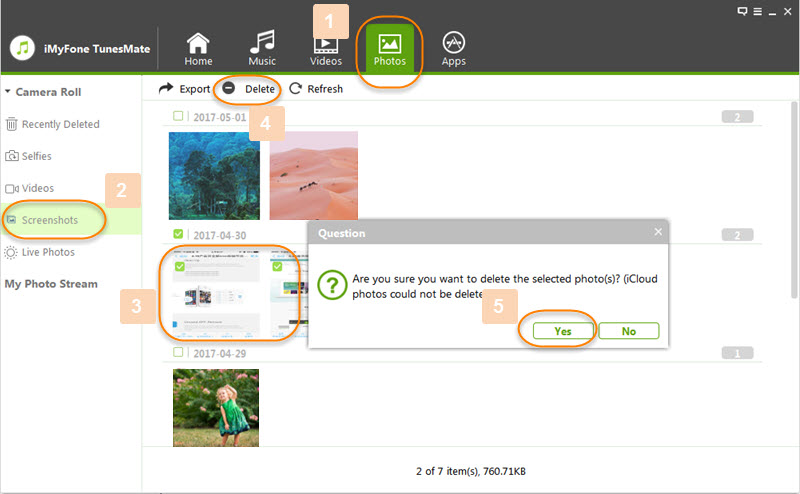
C'est simple. Les anciens problèmes "Je ne peux pas supprimer mes photos d'un iPhone ou iPad" sont maintenant solutionnés grâce à iMyFone TunesMate.
Remarque
- TunesMate peut exporte facilement les albumsou les photos d'un iPhone ou iPad vers un ordinateur ou un disque dur externe, une clé USB.
- TunesMate gère ou transfert librement, musique, vidéo, playlists, photos, etc., entre un iPhone ou iPad et un ordinateur/iTunes.
Comment régler le problème "je n'arrive pas a supprimer mes photos sur mon iPhone" dans iTunes
Ensuite, voyons comment vous pouvez utiliser iTunes pour supprimer de telles photos non-supprimables. Assurez-vous que iTunes se connecte avec votre appareil. Si votre iTunes ne détecte pas votre iPhone ou iPad, veuillez depanner d'abord.
- Connectez votre iPhone ou iPad à votre ordinateur en utilisant le câble USB approprié, et lancez iTunes.
- Sélectionnez votre iPhone ou iPad à partir du menu de l'appareil, puis cliquez sur l'onglet "Photos".
- Maintenant, prenez quelques minutes pour désélectionner chacune des photos qui ont résisté à vos tentatives de suppression.
- Finalement, cliquez soit sur le bouton "Appliquer" soit sur "Synchroniser" en bas du programme.
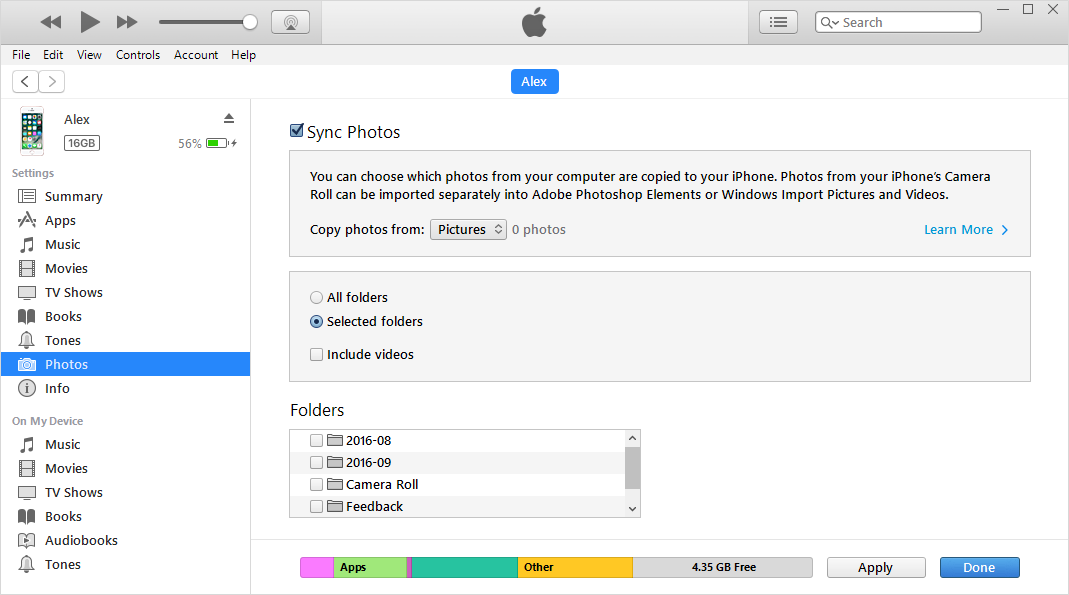
Comment supprimer toutes les photos sur iPhone ?
Si vous avez besoin de librérer rapidement beaucoup d'espace sur l'iPhone, vous pouvez supprimer sélectivement certaines photos et vidéos. Mais vous récupérerez plus d'espace en supprimant toutes vos photos d'un seul coup.
Le problème ? Apple ne propose pas d'option "Tout sélectionner" pour supprimer toutes vos photos en une seule fois. Cela signifie que vous devez employer une petite astuce pour le faire.
Comment supprimer toutes les photos sur votre iPhone à la fois
- Ouvrez l'application Photos sur votre iPhone.
- Appuyez sur Photothèque dans le coin inférieur gauche pour voir toutes vos photos.
- Appuyez sur Toutes les photos > Sélectionner dans le coin supérieur droit de l'écran.
- Appuyez légèrement sur la photo du bas, puis, sans lever le doigt, faites glisser le doigt vers la gauche et faites-le glisser vers le haut de la barre de titre en haut de l'écran. Votre doigt doit se retrouver au-dessus de l'horloge dans le coin supérieur gauche. Laissez votre doigt là pendant que les photos sont sélectionnées au fur et à mesure qu'elles défilent vers le haut - cela prendra un certain temps, surtout si vous avez beaucoup de photos sur votre téléphone.
- Lorsque toutes les photos sont sélectionnées, appuyez sur l'icône de la corbeille dans le coin inférieur droit de l'écran.
- Sélectionnez Supprimer les photos. Cela vous indiquera combien de photos vous supprimez. Une fois que vous avez supprimé toutes vos photos, vous verrez le texte Pas de photos ou de vidéos au milieu de l'écran.
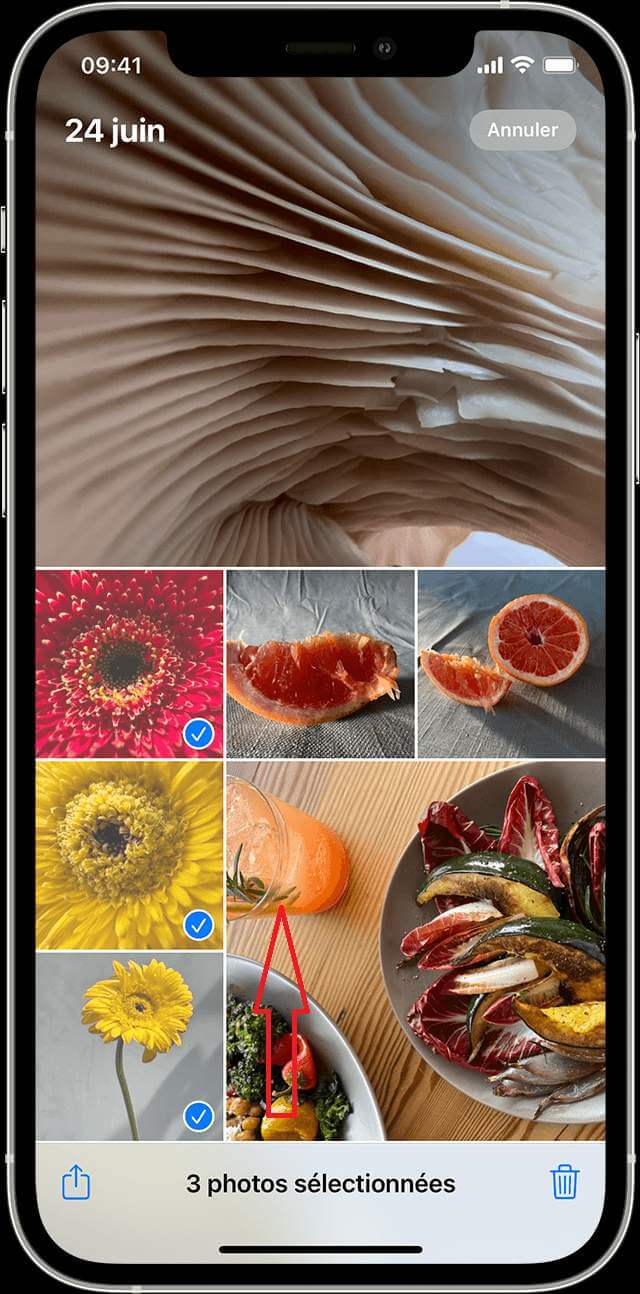
Au bout de 30 jours après la suppression, toutes vos photos soient supprimées de votre iPhone, sauf si vous les supprimez manuellement. Pour ce faire, appuyez sur Photothèque et faites défiler jusqu'à Supprimés récemment. Appuyez ensuite sur Sélectionner > Supprimer tout. Enfin, sélectionnez Supprimer les photos. Cette action ne peut pas être annulée.
Conclusion
Nous comprenons si vous ne parvenez pas à supprimer des photos de votre iPhone ou iPad et que vous essayez de gagner de l'espace de stockage, alors cela peut être frustrant. Toutefois, heureusement, grâce à l'aide d'iMyFone TunesMate, vous pouvez régler cela en l'espace de quelques minutes.





